Guia passo a passo mostra como você pode migrar site WordPress para um novo host ou servidor sem tempo de inatividade. Ele também vai mostrar como fazer a migração de uma conta cPanel para outra em uma hospedagem compartilhada.
Nesta primeira etapa, eu vou ensinar como migrar um site WordPress de uma conta cPanel, para outra conta com WHM. Para este exemplo, você deve ter acesso root em um VPS, ou servidor dedicado.
Antes de tudo, você deve saber que muitas empresas de hospedagem na web fazem este serviço gratuito.
Como migrar site WordPress para um novo servidor com cPanel e WHM
A opção de hospedagem com cPanel é sem dúvida a melhor e a mais usada em toda a Web. O gerenciamento de arquivos e de todo o site é tão fácil que qualquer pessoa sem experiência pode administrar seu blog WordPress sem maiores problemas.
Para fazer a migração de qualquer site de uma conta cPanel para outra, com o mesmo domínio, basta seguir estas etapas:
- Faça login root no WHM
- Localize a seção Transferência
- Entre com seus dados e copie a conta de outro servidor
- Aguarde a transferência dos Arquivos
- Desabilite o Firewall se existir
- Altere os registros de DNS ou o IP
1 - Faça login root no seu seu novo servidor
Acesse o WHM com o IP do seu novo servidor e :2087, por exemplo: 1.11.12.12:2087
Geralmente para WHM o nome de usuário é root. No campo senha digite sua senha, conforme a imagem a seguir.
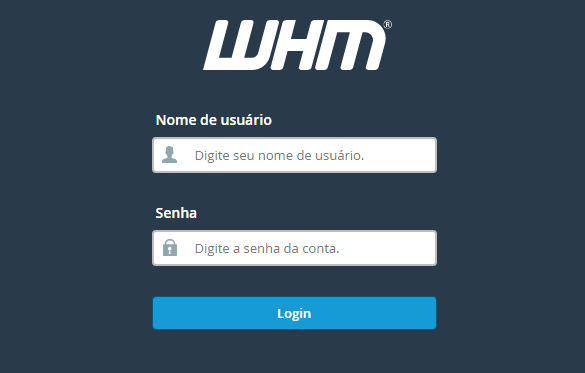
2 - Localize a seção Transferências no Menu WHM
Acesse o menu a esquerda e no formulário de pesquisa comece a digitar: transfer ou então digite copiar.
Quando estiver vendo a guia Transferências clique na opção: Copiar uma conta de outro servidor com uma senha da conta.
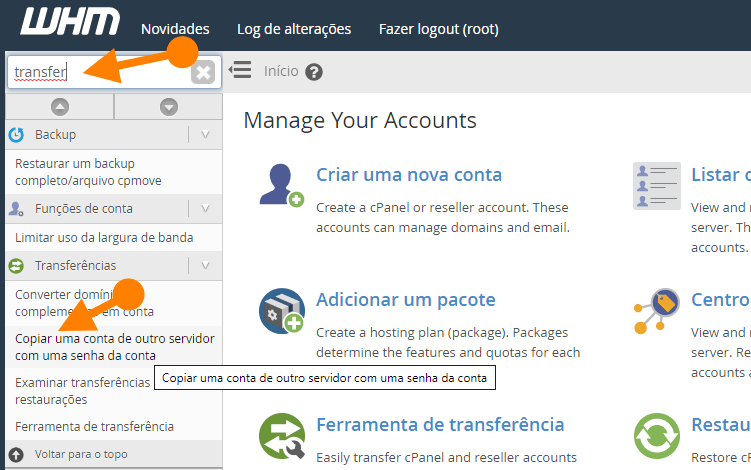
3 - Copiando uma conta de outro servidor com uma senha
Deixe a opção Restauração restrita marcada, como está
Role para baixo e no campo de formulário: Servidor a ser copiado de (IP ou FQDN), você vai digitar o IP do site que você deseja copiar ou o nome de domínio.
Em seguida, entre com o usuário da conta e posteriormente a senha.
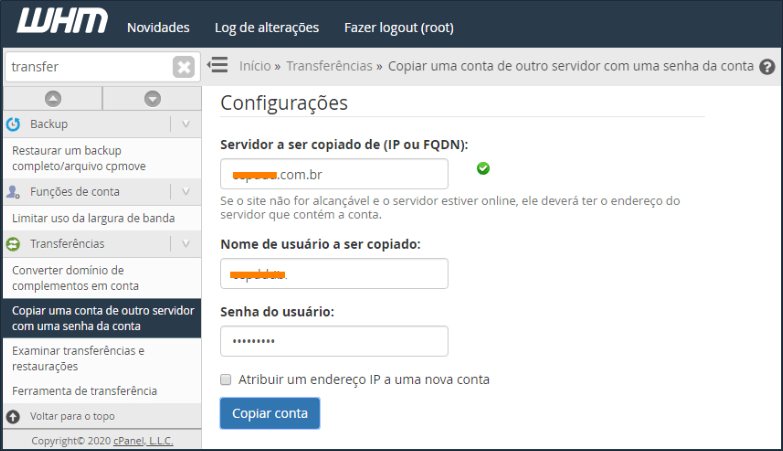
A caixa: Atribuir um endereço IP a uma nova conta deve ficar desmarcada, a menos que você queira transferir seu endereço de IP e atribui-lo ao site. Porém, é recomendável que utilize o IP do novo servidor.
Clique em Copiar conta.
4 - Transferindo arquivos para o novo servidor
Agora você deve esperar o cPanel WHM fazer o trabalho sozinho. Ela fará um backup do site no servidor atual e, logo depois efetuará a transferência e a restauração completa do site.
Você pode estar vendo esta tela enquanto a transferência estiver em curso.
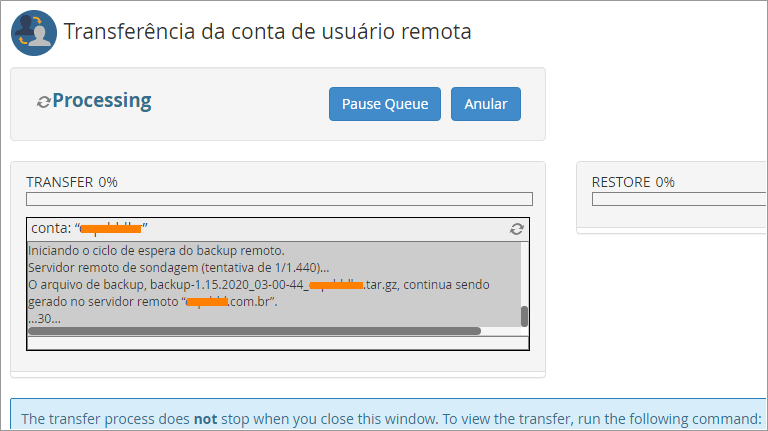
Ao término da transferências dos arquivos, o WHM fará automaticamente a restauração de tudo que foi copiado.
Esta é a etapa final para migrar site de uma conta cPanel, para um novo servidor com WHM.
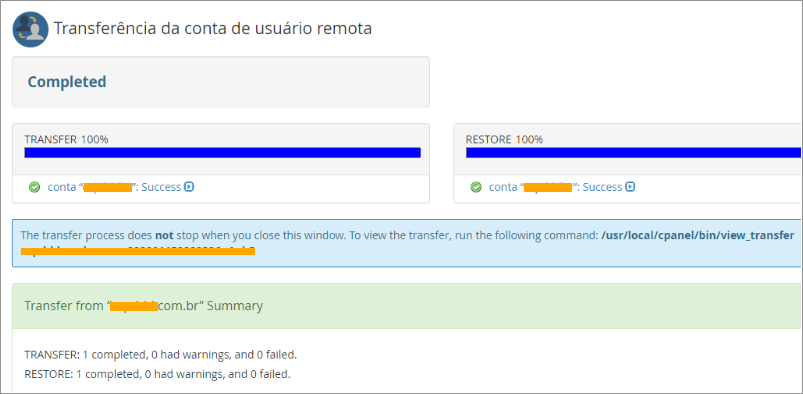
Se tudo ocorreu bem, você verá uma tela da finalização correta, como mostrado acima. Por outro lado, se você ver algum erro, pode ser o Firewall que o seu host instalou. Ele bloqueia qualquer transferência sem piedade, mas é fácil pará-lo temporariamente, até que a migração seja completada.
5 - Desabilitando o Firewall no WHM antes de migrar o site
- Digite firewall no formulário de pesquisa do menu WHM à esquerda, ou vá para a guia Plugins.
- Clique no link do Firewall.
- Localize o botão STOP e clique nele.
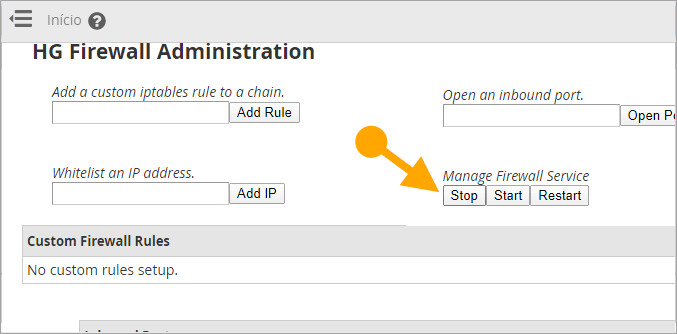
Pronto, agora repita a etapa 3, para copiar os arquivos e desta vez finalizar corretamente. Esta será a etapa final para migrar seu site.
6 - Alterando os registros DNS, ou o registro A
Para que o site funcione no novo servidor, você precisa alterar e atualizar os registros de DNS, caso tenham sido modificados.
Se continuar utilizando os mesmos DNSs, ainda assim será necessário alterar o IP do domínio no seu registrador de domínios.
Se você estiver usando os DNS CloudFlare, basta alterar os endereços de IP nas entradas configuradas lá no CloudFlare.
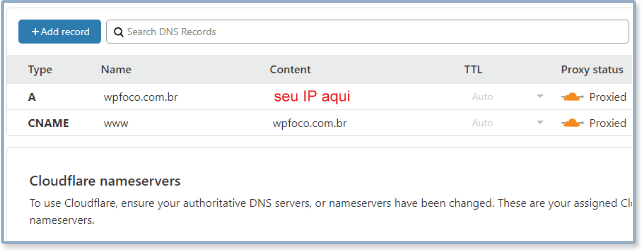
Para qualquer outro provedor de DNS siga estas mesmas instruções, ou entre em contato com seu provedor de DNS para que ele os atualize.
Estas foram as etapas para migrar site WordPress, ou qualquer outra plataforma para um novo servidor com WHM.
Migrar um site manualmente entre contas de hospedagem compartilhada
Para migrar seu site entre duas contas cPanel em uma hospedagem compartilhada, é necessário entrar em contato com seu provedor de hospedagem. Talvez o seu host não faça este serviço, então você pode fazê-lo manualmente, ou contratar outro host.
Se você deseja por a mão na massa, deve utilizar um programa de FTP para transferir seu web site WordPress de uma conta cPanel para outra conta cPanel compartilhada.
Para esta transferência existem duas formas
- Você pode fazer um backup de todo o site e, em seguida restaurar em uma nova conta cPanel.
- Também pode fazer backup do diretório Home, do banco de dados e dos serviços de e-mail.
para a segunda opção é necessário criar banco de dados no cPanel, criar usuário e adicionar os privilégios do usuário para o banco de dados que você criou.
Vamos as etapas:
- Faça login no cPanel.
- Clique em Backup.
- Escolha sua opção de backup.
Em seguida, acesse sua nova conta cPanel, para criar o banco de dados e o usuário.
- Clique na guia banco de dados.
- Adicione um novo banco.
Você pode adicionar o banco de dados e o usuário com o mesmo nome do atual, dessa forma não será necessário fazer alterações de conexão do banco. A senha também deve ser a mesma, se você desejar manter tudo inalterado.
- Salve o banco de dados criado e, logo depois crie o usuário.
Após estas etapas, você deve associar o usuário ao banco de dados, dando total privilégios a ele.
Depois de completado estas ações é hora de transferir os arquivos de backup do site para a nova conta de host.
- Entre em sua nova conta cPanel
- Faça upload do arquivo compactado do diretório home e restaure no seu novo servidor cPanel.
- Da mesma forma, faça o upload do banco de dados.
Se você pretende transferir via FTP
Use um programa de FTP, por exemplo: File Zilla e comece a transferir seu site.
Se você tiver uma quantidade de arquivos muito grande, isso pode demorar muito tempo. Portanto é viável fazer a migração online diretamente com o provedor de hospedagem.